主编练习win8系统安装后电脑无法上网的方案
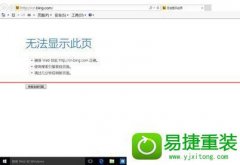
- 大小:463
- 语言:简体中文
- 时间:2019-09-05
- 方式:免费软件
- 类型:国产软件
- 环境:Win2003 / WinXP / Win7/ Win8 / Win10
- 安全检测: 360安全卫士 360杀毒 电脑管家
- 星级 :
下载地址
系统简介
随着电脑的普及和广泛运用,有用户反映出现win8系统安装后电脑无法上网的问题,对于初学者来说,如何处理win8系统安装后电脑无法上网是一个难题,当出现win8系统安装后电脑无法上网的情况该怎么办呢?我们可以1、右键点击连接图标,选择打开网络连接设置中心, 2、找到你目前的网络连接,;就行了,本教程就给大家分享一下关于win8系统安装后电脑无法上网的具体步骤:
1、右键点击连接图标,选择打开网络连接设置中心,如下图所示
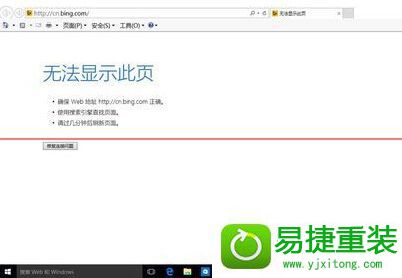
2、找到你目前的网络连接,如下图所示
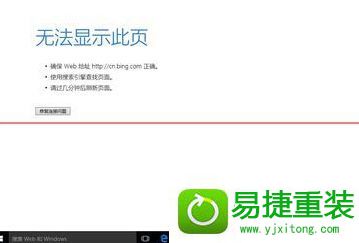
3、选择更改适配器设置,如下图所示
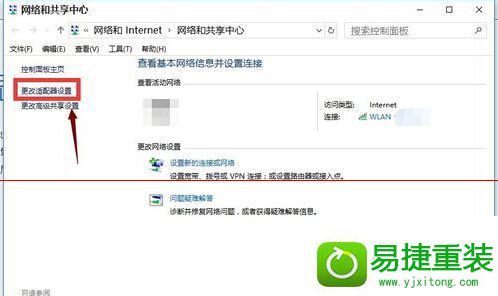
4、找到你的当前网络连接,如下图所示
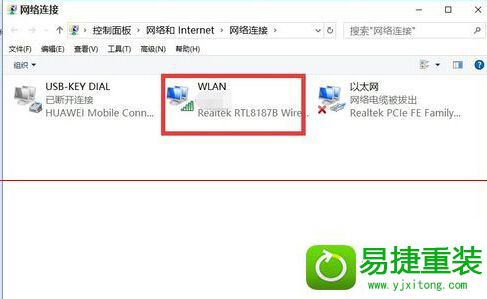
5、右键目前网络连接--属性,如下图所示

6、选择多播协议,点击安装,如下图所示
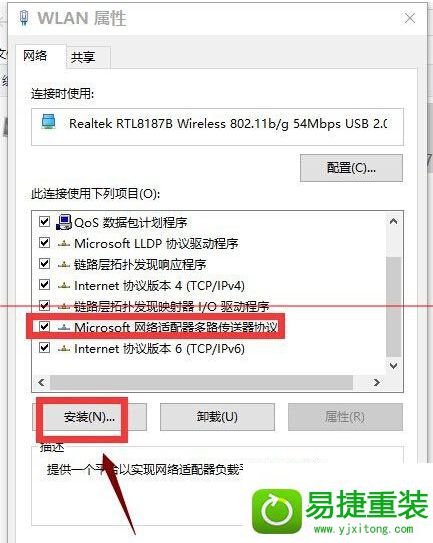
7、选择协议,添加,如下图所示
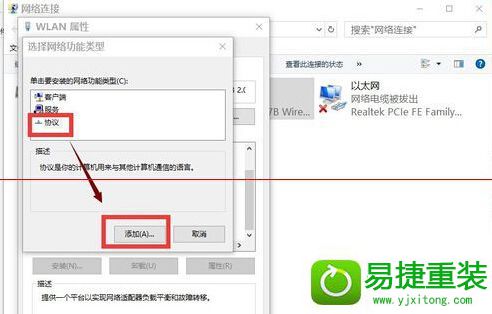
8、选择可靠多播协议 ,点击确定按钮,然后重启电脑。如下图所示
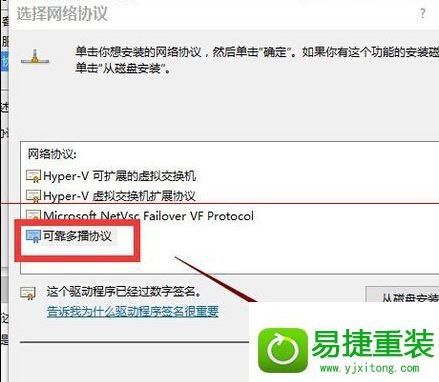
9、如果不能解决,请同时按下win+x,选择命令提示符(管理员),如下图所示
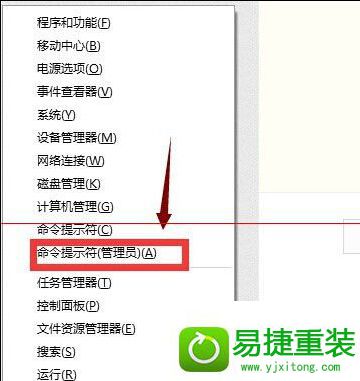
10、在提示框输入netsh winsock reset,回车,如下图所示
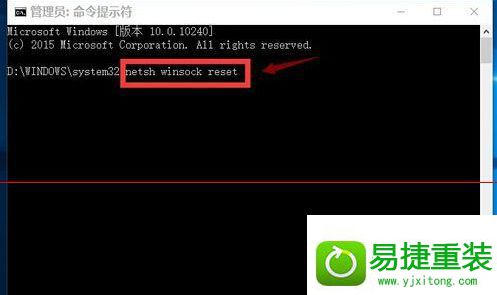
11、重置成功,重启你的电脑,如下图所示
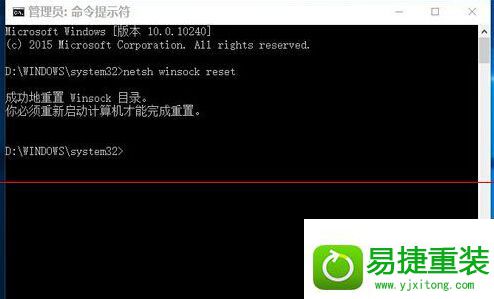
下载地址
云骑士系统推荐
- 1 云骑士 Win8.1 经典装机版 v2020.04(32位)
- 2 云骑士 Win7 2019.11 64位 典藏装机版
- 3 云骑士GHOST WIN7 SP1 X86 优化正式版 v2018.12
- 4 云骑士 Win8.1 Ghost 64位 新机2020新年元旦版
- 5 云骑士 WindoXP 64位 王牌2020新年元旦版
- 6 云骑士 Ghost Win7 32位 极速装机版 v2018.12
- 7 云骑士 Windows10 增强装机版64位 2019.11
- 8 云骑士GHOST WIN7 SP1 X86 优化正式版 v2018.12
- 9 云骑士 Ghost Win10 64位 完整装机版 v2020.05
- 10 云骑士Ghost win10 64位专业装机版 v2018.12
- 11 云骑士 Windows7 64位 办公装机版 2019.11
- 12 新云骑士元旦
- 13 云骑士 XP 纯净装机版 v2020.03
- 14 云骑士GHOST WIN7 X64 安全旗舰版v2018.12
- 15 云骑士 Ghost Win8.1 64位 增强装机版 v2020.02
- 16 云骑士 Ghost Win10 x64 纯净珍藏版 V2016.12 (64位)
- 17 新云骑士 Ghost XP SP3 电脑城装机版 2011.04
- 18 云骑士GHOST WIN7 64位 完美旗舰版v2019.01
- 19 新云骑士Ghost XP SP3 选择版 1007
- 20 云骑士 GHOST WIN10 X64 快速安装版 v2018.12
- 21 云骑士 Win7 安全国庆版 2019.10(32位)
- 22 云骑士 Windows7 64位 优化国庆版 2019.10
- 23 云骑士 Ghost Win7 32位 热门装机版 v2020.05
韩博士文章推荐
- 1 大神传授win7系统查询显卡内存?查询nvidia显卡显存大小的方案?
- 2 win10系统打开pdf文件的图解介绍
- 3 手把手传授浅析电脑公司Ghostxp系统开机之后自动注销的方案?
- 4 帮您操作win10系统任务栏高低调整的办法
- 5 win10系统升级win10系统后开始菜单只有一栏磁贴的具体步骤
- 6 技术员练习win10系统登录界面文字和按钮样式更换的方案
- 7 问答解题:怎么修复电脑硬盘声响大的问题?
- 8 笔者练习winxp系统电脑下配置802.1x三种方式的办法?
- 9 技术编辑恢复xp系统下安装VisUALfoxpr9.0的教程?
- 10 win10系统显示的全是英文要如何还原成免费呢?